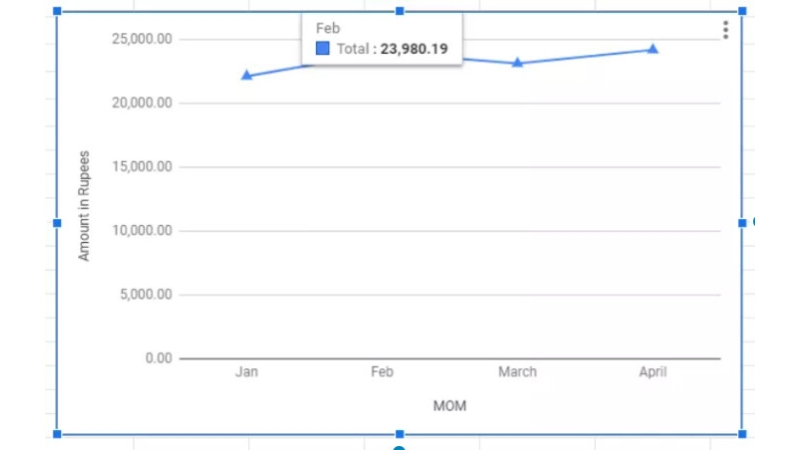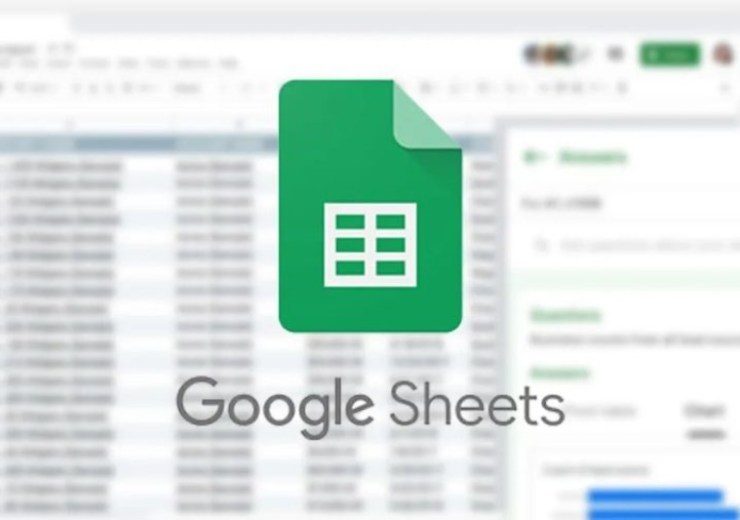Tạo Danh Sách Thả Xuống Trong Google Sheets Bằng Cách Tự Nhập
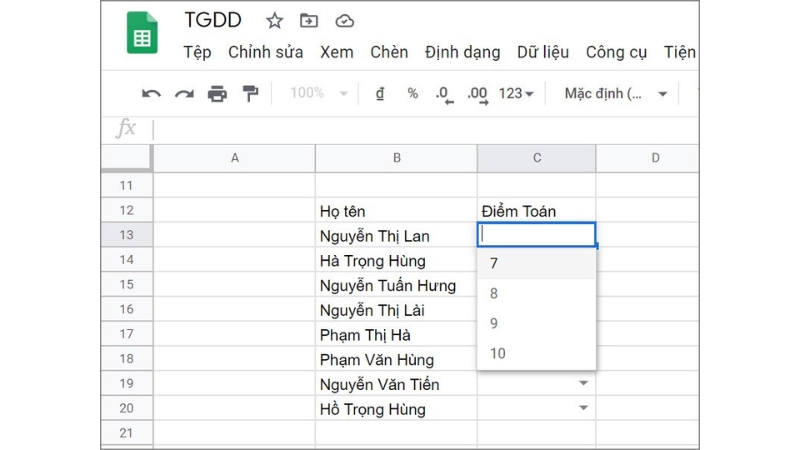
Bạn muốn tạo danh sách thả xuống để tiện lợi hơn trong việc nhập liệu? Hãy làm theo các bước dưới đây để tạo ngay danh sách thả xuống trong Google Sheets một cách nhanh chóng và dễ dàng.
Bước 1: Mở bảng tính và chọn ô cần tạo danh sách thả xuống
- Mở Google Trang tính (Google Sheets).
- Chọn một ô hoặc nhiều ô trong bảng tính mà bạn muốn áp dụng danh sách thả xuống.
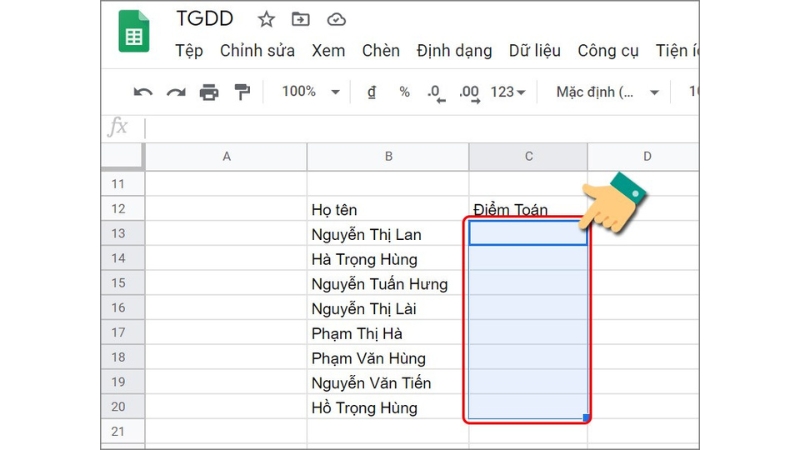
- Trên thanh công cụ, nhấp vào Dữ liệu > Chọn Xác thực dữ liệu.
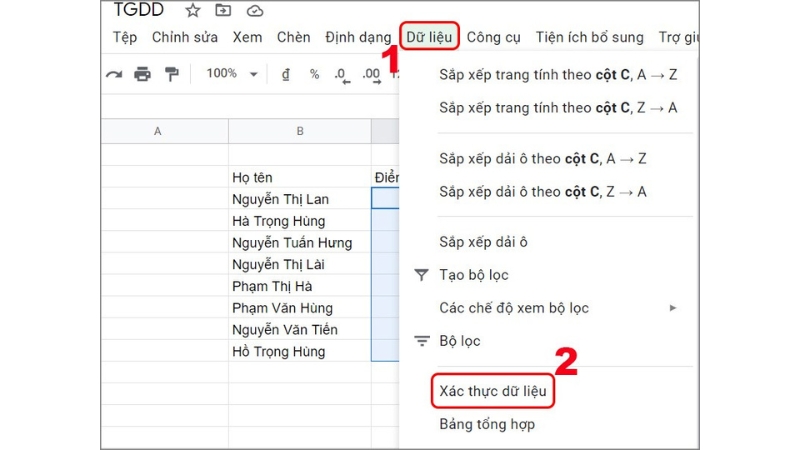
Bước 2: Cấu hình danh sách thả xuống
- Trong mục Tiêu chí, chọn Danh sách mục.
- Nhập các mục vào danh sách, cách nhau bằng dấu phẩy (ví dụ: Học sinh, Giáo viên, Nhân viên).
- Tùy chọn:
- Hiển thị danh sách thả xuống trong ô: Để hiển thị danh sách ngay khi nhấp vào ô.
- Từ chối dữ liệu nhập: Đảm bảo người dùng chỉ được chọn các giá trị có sẵn trong danh sách.
- Nhấn Lưu để hoàn tất.
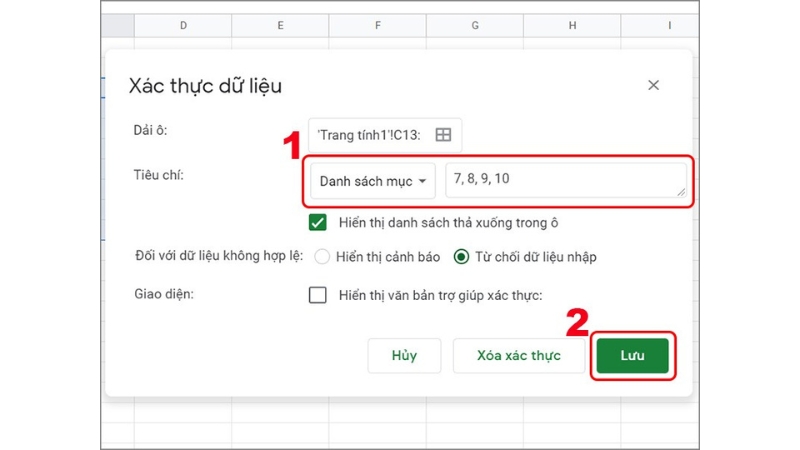
Kết quả:
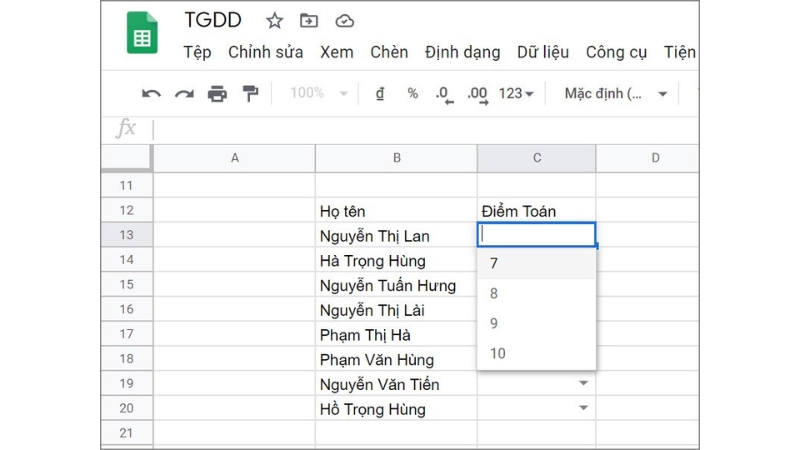 Sau khi thực hiện, bạn sẽ thấy danh sách thả xuống xuất hiện trong các ô đã chọn. Việc nhập liệu giờ đây trở nên nhanh gọn và chính xác hơn bao giờ hết. Cần office thì liên hệ keyoff.net nhé
Sau khi thực hiện, bạn sẽ thấy danh sách thả xuống xuất hiện trong các ô đã chọn. Việc nhập liệu giờ đây trở nên nhanh gọn và chính xác hơn bao giờ hết. Cần office thì liên hệ keyoff.net nhé